パスワードの変更またはリセットを行っています。
パスワードリセット方法
- Microsoft「https://aka.ms/sspr」にアクセスし
マイクロソフトの「アカウントを回復する」ページを開きます。
- 以下の通り、本学メールアドレスと表示されている画像の文字を入力し「次へ」をクリックして下さい。
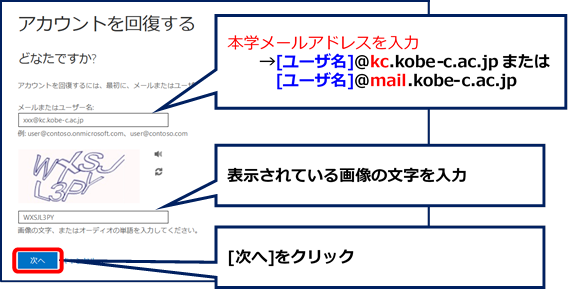
以下の画面が表示された場合はSSPR情報が登録できていません。
↓クリックすると画像が大きくなります

パスワードがわかる場合は、電話番号、メールアドレス登録手順を確認し、
SSPR情報の登録をした上で、パスワードリセットしてください。
パスワードがわからない場合は、こちら - 確認に使用する連絡方法を選択する画面が表示されます。それぞれ以下をご確認下さい。
※登録されているSSPR情報が利用できない場合は、こちら
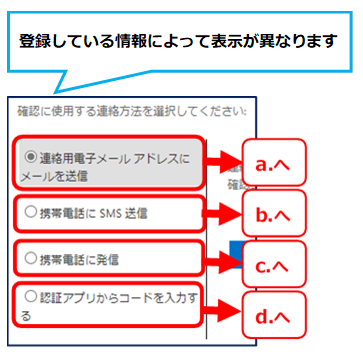
連絡用電子メールアドレスにメールを送信
- [連絡用電子メールアドレスにメールを送信]をクリックすると右側にメールアドレスが表示されます。
[電子メール]をクリックすると、連絡先メールアドレスにコードが送られてきます。
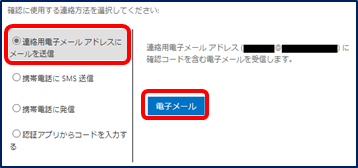
- メールに届いたコードを入力し[次へ]をクリックしてください。
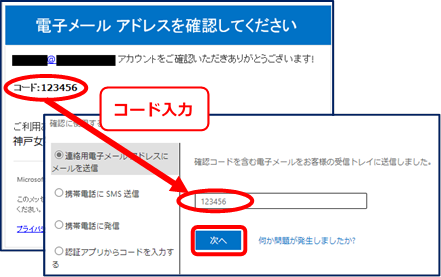
手順4に進んで下さい。
- [連絡用電子メールアドレスにメールを送信]をクリックすると右側にメールアドレスが表示されます。
携帯電話にSMS送信
- [携帯電話にSMS送信]をクリックして下さい。
右側の入力エリアに登録した携帯電話を入力し[SMS送信]をクリックします。
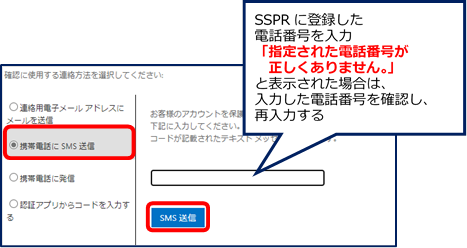
- コードを各種メッセージアプリにて確認し入力して[次へ]をクリックして下さい。
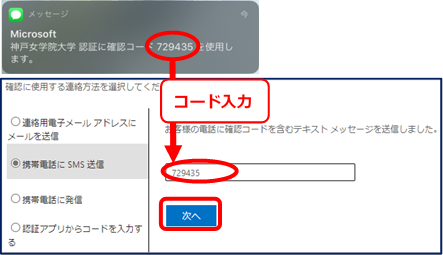
手順4に進んで下さい。
- [携帯電話にSMS送信]をクリックして下さい。
電話に発信
- [電話に発信]をクリックして下さい。
右側の入力エリアに登録した携帯電話を入力し[発信]をクリックします。
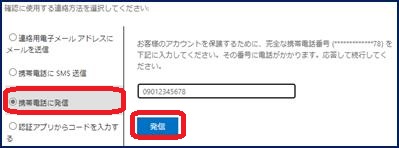
- 入力した電話番号に、自動音声通知が発信されるので、電話の指示に従って下さい。
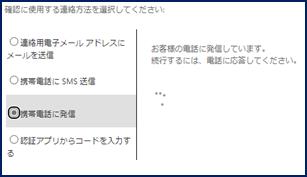
手順4に進んで下さい。
- [電話に発信]をクリックして下さい。
認証アプリからコードを入力する
- [認証アプリからコードを入力する]をクリックして下さい
1.スマートフォン(Microsoft Authenticator)の場合
認証アプリ(Microsoft Authenticator)を起動し[神戸女学院大学]をクリックすると
ワンタームパスワードが表示されます。
確認したワンタイムパスワードを入力して[次へ]をクリックして下さい。
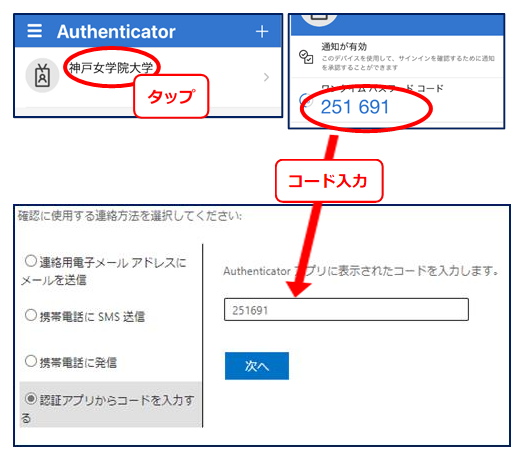
手順4に進んで下さい。
2.Windows PC(WinAuth)の場合
認証アプリ(WinAuth)を起動し矢印をクリックするとワンタームパスワードが表示されます。
確認したワンタイムパスワードを入力して[次へ]をクリックして下さい。
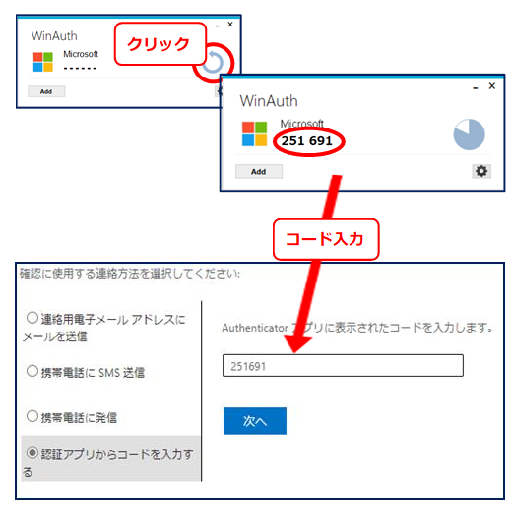
手順4に進んで下さい。
- [認証アプリからコードを入力する]をクリックして下さい
- 以下の画面から新しいパスワードを入力して下さい。
なおパスワードは「10文字以上」で「大文字、小文字、数字、記号」の中から3種類以上の文字を含めて下さい。
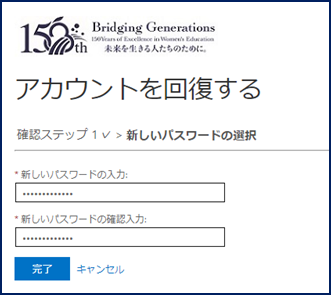
- 以下の画面が表示されると完了です。
ブラウザのタグまたはウインドウを閉じて終了して下さい。
